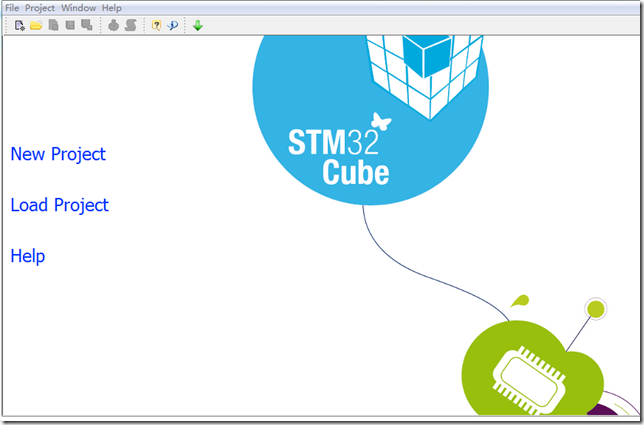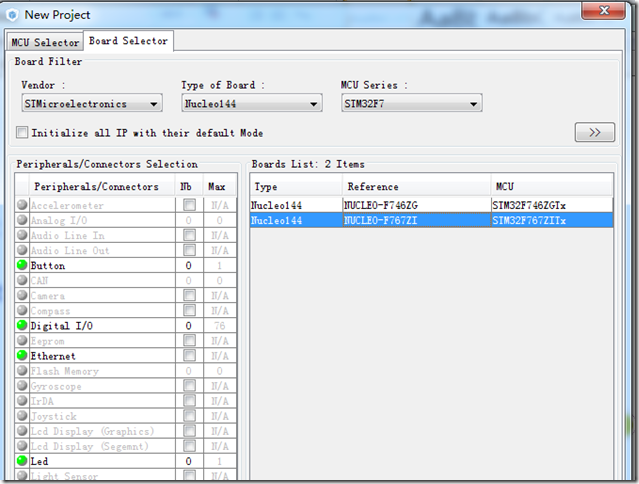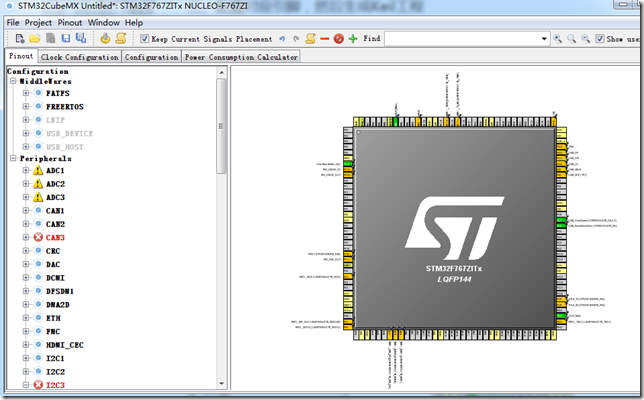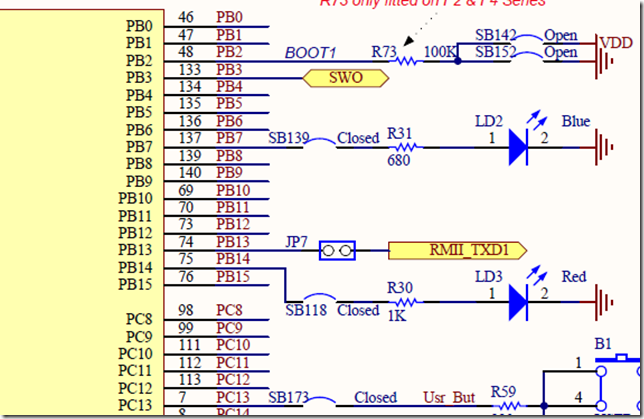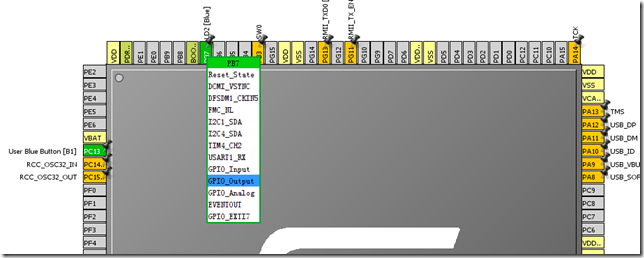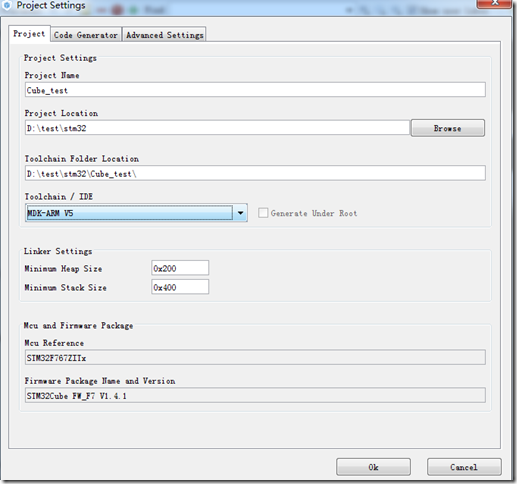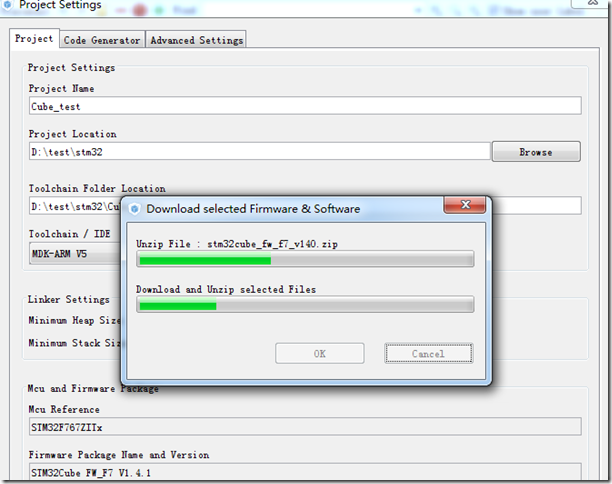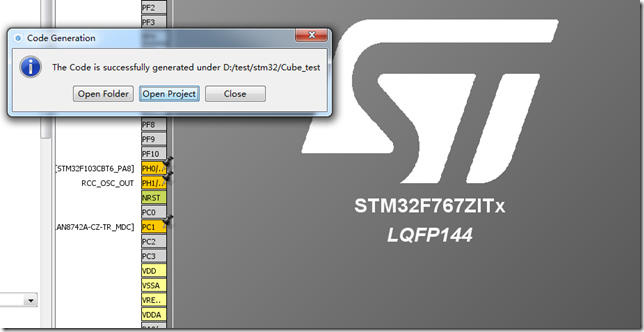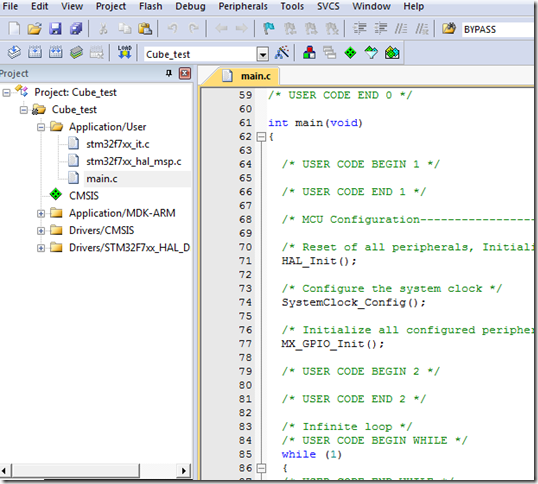【STM32最强F7探索大冒险】STM32Cube的使用
0赞
STM32Cube是ST公司提供给开发人员的一款性能强大的免费开发工具,它能让开发人员快捷的在STM32平台上进行开发和应用。STM32Cube主要由两个部分组成:
1、图形配置工具STM32CubeMX,用户可以通过此工具图形化配置STM32芯片的接口和引脚。
2、嵌入式软件包,包括HAL库、配套的一下协议库和许多完整的例程。
下面将一步步介绍STM32Cube的使用方法,首先去官网下载一个STM32CubeMX,安装时提示需要安装Java组件,那么就在线安装,安装好后安装STM32Cube,
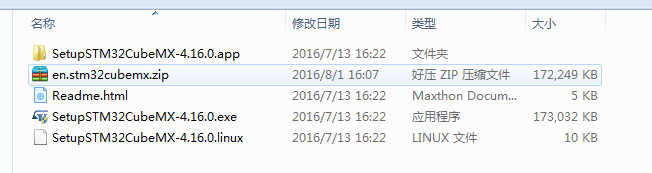
安装完成后,点New Project,新建一个工程,
选择Series(系列)、Lines(系列)、Package(封装),然后选中自己MCU的型号,点击OK,也可以选择开发板类型,我们是官方出的开发板,可以在Board Selector中选择,这样更简单,
OK,这样就新建了一个工程,
这里我们还想根据我们的开发板,配置一个工程来驱动LED灯,如图,PB7和PB14分别连接了两个LED,
在STM32CubeMX图形化界面中,找到这两个IO,选择GPIO_Output模式,
接着点击菜单栏的Project->Settings,输入STM32CubeMX工程名称、保存路径以及自己的工具链/集成编译环境,Code Generator中的设置保持默认,然后点击OK,
提示需要安装stm32_f7固件库,那么我们就在线下载,
下载安装完成后,点击菜单栏的Project->Generate Code,产生工程,软件会自动给我们创建一个工程,对系统和pin进行了配置,
可以点Open Project,打开工程,
查看main.c文件,工程已经对硬件和时钟等进行了初始配置,这里我们只需要在/* USER CODE BEGIN 2 /与/ USER CODE END 2 */之间添加用户逻辑代码。根据HAL库函数,这里添加如下代码:
HAL_GPIO_WritePin (GPIOB, GPIO_PIN_7, GPIO_PIN_SET);
HAL_GPIO_WritePin (GPIOB, GPIO_PIN_14, GPIO_PIN_SET);
编译下载debug,板上LED就会亮起来。